迅雷开启免打扰模式方法
时间:2015-05-05 11:22:42 作者:啤酒 阅读:249856
我们上网下载文件使用最多的下载工具可能就是迅雷了,有些时候我们看电影全屏了不想弹窗,那么我们就要使用迅雷的免打扰模式这样我们就不会在看电影的时候弹窗,那么我们该怎么设置迅雷的免打扰模式呢?
1、迅雷下载安装完成后,可以看到主页面上方的设置按钮,点击可以打开迅雷下载设置界面

2、在迅雷下载设置界面可看到很多迅雷下载软件的设置项。可以设置迅雷下载的相关功能。比如,同时下载的线程数,监视设置,BT设置等

3、在设置界面左侧,打开“基本设置”下面的“下载设置”
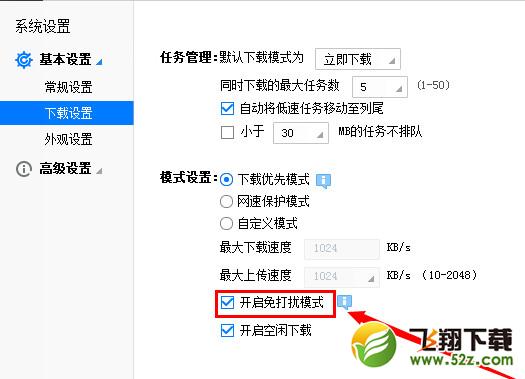
4、在任务默认设置面板里面买可以看到“模式设置”里面的“开启免打扰模式”,勾选即可设置好“开启免打扰模式”后,点击迅雷下载设置界面右下角的“应用”按钮即可完成下载完成开启免打扰模式的设置
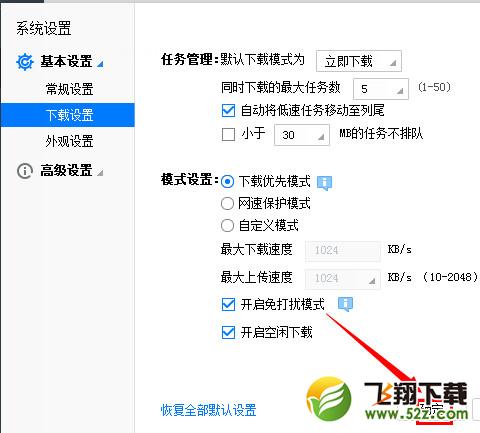
- 迅雷8 V8.0 安卓版
- 大小:29.2MB 时间:07.28 赞:52
-
迅雷8 V8.0 安卓版29.2MB
下载 -
迅雷8 V8.0 安卓版29.2MB
下载 -
迅雷8 V8.0 安卓版29.2MB
下载 -
迅雷8 V8.0 安卓版29.2MB
下载 -
迅雷8 V8.0 安卓版29.2MB
下载
相关文章
-
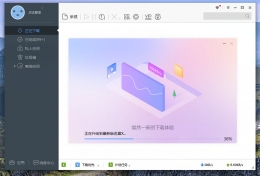
- 迅雷极速版强制升级解决方法教程
-
迅雷极速版强制升级怎么办?迅雷极速版强制升级后有小伙伴发现无法下载,这是怎么回事呢?52z飞翔网小编为大家带来了迅雷极速版强制升级解决方法教程,一起来看看吧!
16777215
-

- 新迅雷极速版发布!支持Win10浏览器
-
为了满足用户的“轻量下载”需求,迅雷推出了极速版,无广告、无插件,资源占用更小。今日,迅雷极速版1.0.31.338发布,新增对Windows 10的Edge浏览器下载支持,并修复了部分异常和Bug,推荐下载。
8503296
-

- 迅雷极速版附近小站功能介绍
-
近日,迅雷极速版发布了新版本,最新版本号为1.0.29.322,紧随普通版,此次新增了“附近小站”功能,可以查看并订阅附近的资源小站了。
16777215
-

- 迅雷开启免打扰模式方法
-
我们上网下载文件使用最多的下载工具可能就是迅雷了,有些时候我们看电影全屏了不想弹窗,那么我们就要使用迅雷的免打扰模式这样我们就不会在看电影的时候弹窗,那么我们该怎么设置迅雷的免打扰模式呢?
249856
-

- 迅雷水晶矿场内测公告
- 16777215
-
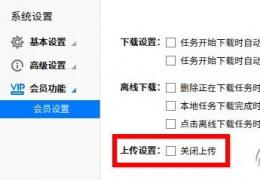
- 迅雷极速版关闭上传教程
-
迅雷极速版关闭上传教程来来咯~飞翔铭月将在下文演示迅雷极速版怎么关闭上传的相关步骤,迅雷家的下载工具总会在后台默默上传,从而拖慢网速,那么该如何关闭呢?
16777215








